Linux で SSH サーバー接続を保護する 8 つの方法
SSH は、Linux サーバーへの安全なリモート アクセスのために広く使用されているプロトコルです。ほとんどのユーザーは、デフォルト設定で SSH 接続を使用してリモート サーバーに接続します。ただし、デフォルトの構成にはセキュリティ上のリスクがあり、注意が必要です。
オープン SSH アクセスでサーバーを保護するには、特にパブリック IP アドレスを使用する場合、root アカウントのログインを無効にする必要があります。 root パスワードの解読が容易になるため、SSH のセキュリティを強化する必要があります。
Linux で SSH サーバー接続を保護する方法は次のとおりです:
root ユーザーのログインを無効にする:
この目標を達成するには、まず root ユーザーの SSH アクセスを無効にし、root 権限を持つ新しいユーザーを作成する必要があります。 root ユーザーのサーバー アクセスをオフにすることは、攻撃者がシステムに侵入するのを防ぐ防御戦略です。たとえば、次のように「exampleroot」という名前のユーザーを作成できます。 リーリー
以下は、上記のコマンドの簡単な説明です:
- useradd 新しいユーザーを作成すると、**-m パラメーターによって、作成したユーザーの home** ディレクトリにフォルダーが作成されます。
- passwd コマンドは、新しいユーザーにパスワードを割り当てるために使用されます。ユーザーに割り当てるパスワードは複雑で推測しにくいものにする必要があることに注意してください。
- usermod -aG sudo新しく作成したユーザーを管理者グループに追加します。
sshd_config ファイルにいくつかの変更を加える必要があります。 このファイルは /etc/ssh/sshd_config にあります。任意のテキスト エディタを使用してファイルを開き、次の変更を加えます: リーリー
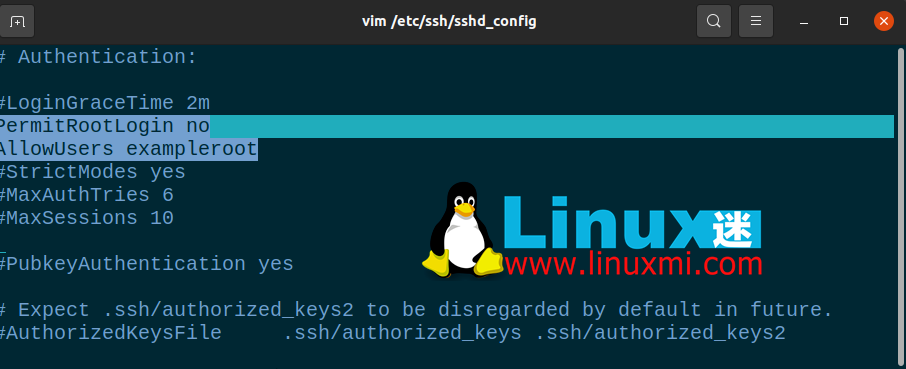
PermitRootLogin 行は、root ユーザーが SSH を使用してリモート アクセスを取得できないようにします。 AllowUsers リストに exampleroot を含めると、必要な権限がユーザーに付与されます。
最後に、次のコマンドを使用して SSH サービスを再起動します:リーリー
失敗してエラー メッセージが表示された場合は、次のコマンドを試してください。これは、使用している Linux ディストリビューションによって異なる場合があります。リーリー
2. デフォルトのポートを変更します
デフォルトの SSH 接続ポートは 22 です。もちろん、すべての攻撃者はこれを知っているため、SSH セキュリティを確保するためにデフォルトのポート番号を変更する必要があります。攻撃者は Nmap スキャンを通じて新しいポート番号を簡単に見つけることができますが、ここでの目的は攻撃者の仕事をより困難にすることです。ポート番号を変更するには、**/etc/ssh/sshd_config** を開き、ファイルに次の変更を加えます。 リーリー この手順の後、
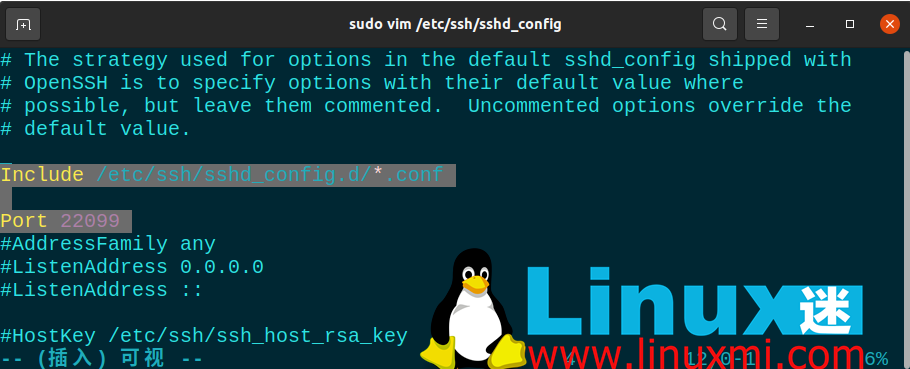 sudo systemctl restart ssh
sudo systemctl restart sshを使用して SSH サービスを再度再開します。これで、定義したポートを使用してサーバーにアクセスできるようになります。ファイアウォールを使用している場合は、ここで必要なルールの変更も行う必要があります。 netstat -tlpn コマンドを実行すると、SSH ポート番号が変更されたことがわかります。
3. パスワードが空のユーザーのアクセスを禁止します 誤ってパスワードなしで作成したユーザーがシステム上に存在する可能性があります。このようなユーザーがサーバーにアクセスできないようにするには、
sshd_configファイルの PermitEmptyPasswords 行の値を no に設定します。 リーリー
4. ログイン/アクセス試行を制限する デフォルトでは、サーバーにアクセスするために必要なだけパスワードの入力を試行できます。ただし、攻撃者はこの脆弱性を悪用してサーバーにブルート フォース攻撃を行う可能性があります。許可されるパスワード試行回数を指定することにより、一定回数試行した後に SSH 接続を自動的に終了できます。
これを行うには、
sshd_config ファイルの MaxAuthTries 値を変更します。
SSH 的第二个版本发布是因为第一个版本中存在许多漏洞。默认情况下,您可以通过将Protocol参数添加到sshd_config文件来启用服务器使用第二个版本。这样,您未来的所有连接都将使用第二个版本的 SSH。 攻击者可以尝试通过 SSH 连接的端口转发来访问您的其他系统。为了防止这种情况,您可以在sshd_config文件中关闭AllowTcpForwarding和X11Forwarding功能。 连接到服务器的最安全方法之一是使用 SSH 密钥。使用 SSH 密钥时,无需密码即可访问服务器。另外,您可以通过更改sshd_config文件中与密码相关的参数来完全关闭对服务器的密码访问。 创建 SSH 密钥时,有两个密钥:Public和Private。公钥将上传到您要连接的服务器,而私钥则存储在您将用来建立连接的计算机上。 在您的计算机上使用ssh-keygen命令创建 SSH 密钥。不要将密码短语字段留空并记住您在此处输入的密码。如果将其留空,您将只能使用 SSH 密钥文件访问它。但是,如果您设置了密码,则可以防止拥有密钥文件的攻击者访问它。例如,您可以使用以下命令创建 SSH 密钥: 大多数情况下,防火墙使用自己的标准框架阻止访问,旨在保护服务器。但是,这并不总是足够的,您需要增加这种安全潜力。 为此,请打开**/etc/hosts.allow**文件。通过对该文件进行的添加,您可以限制 SSH 权限,允许特定 IP 块,或输入单个 IP 并使用拒绝命令阻止所有剩余的 IP 地址。 下面您将看到一些示例设置。完成这些之后,像往常一样重新启动 SSH 服务以保存更改。 所有服务器管理员都应该考虑数据和数据安全问题。服务器安全是一个非常敏感的问题,因为攻击的主要焦点是 Web 服务器,它们几乎包含有关系统的所有信息。由于大多数服务器都在 Linux 基础架构上运行,因此熟悉 Linux 系统和服务器管理非常重要。 SSH 安全只是保护服务器的方法之一。可以通过停止、阻挡或减缓攻击来最大程度地减少您受到的伤害。除了提供 SSH 安全性之外,您还可以实施许多不同的方法来保护您的 Linux 服务器。MaxAuthTries 3
5. 使用 SSH 版本 2
Include /etc/ssh/sshd_config.d/*.conf Protocol 2
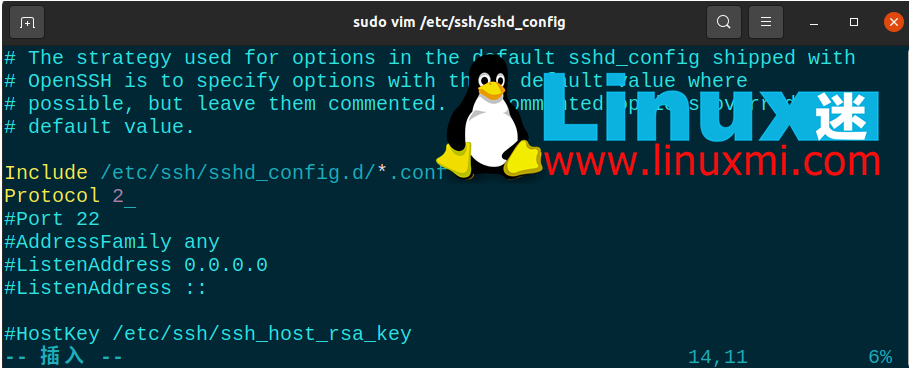
6.关闭TCP端口转发和X11转发
X11Forwarding
no AllowTcpForwarding no
7. 使用 SSH 密钥连接
ssh-keygen
8. SSH 连接的 IP 限制
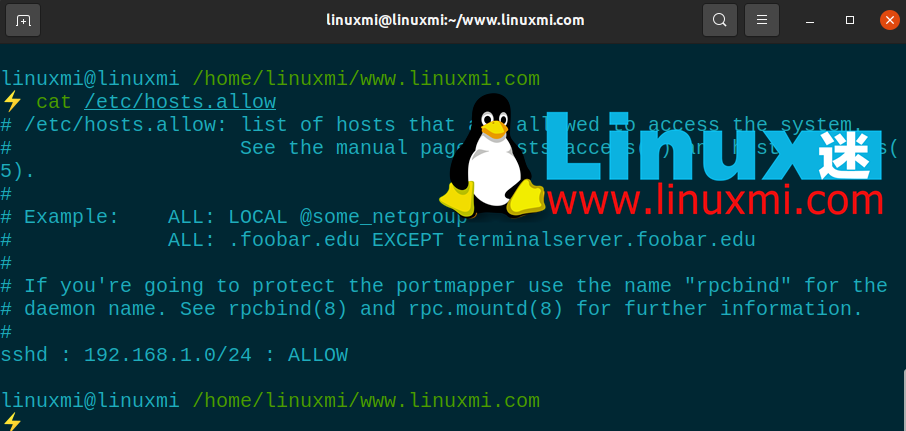
Linux 服务器安全的重要性
以上がLinux で SSH サーバー接続を保護する 8 つの方法の詳細内容です。詳細については、PHP 中国語 Web サイトの他の関連記事を参照してください。

ホットAIツール

Undresser.AI Undress
リアルなヌード写真を作成する AI 搭載アプリ

AI Clothes Remover
写真から衣服を削除するオンライン AI ツール。

Undress AI Tool
脱衣画像を無料で

Clothoff.io
AI衣類リムーバー

AI Hentai Generator
AIヘンタイを無料で生成します。

人気の記事

ホットツール

メモ帳++7.3.1
使いやすく無料のコードエディター

SublimeText3 中国語版
中国語版、とても使いやすい

ゼンドスタジオ 13.0.1
強力な PHP 統合開発環境

ドリームウィーバー CS6
ビジュアル Web 開発ツール

SublimeText3 Mac版
神レベルのコード編集ソフト(SublimeText3)

ホットトピック
 7514
7514
 15
15
 1378
1378
 52
52
 79
79
 11
11
 19
19
 64
64
 Apacheを始める方法
Apr 13, 2025 pm 01:06 PM
Apacheを始める方法
Apr 13, 2025 pm 01:06 PM
Apacheを開始する手順は次のとおりです。Apache(コマンド:sudo apt-get install apache2または公式Webサイトからダウンロード)をインストールします(linux:linux:sudo systemctl start apache2; windows:apache2.4 "serviceを右クリックして「開始」を右クリック) (オプション、Linux:Sudo SystemCtl
 Apache80ポートが占有されている場合はどうすればよいですか
Apr 13, 2025 pm 01:24 PM
Apache80ポートが占有されている場合はどうすればよいですか
Apr 13, 2025 pm 01:24 PM
Apache 80ポートが占有されている場合、ソリューションは次のとおりです。ポートを占有するプロセスを見つけて閉じます。ファイアウォールの設定を確認して、Apacheがブロックされていないことを確認してください。上記の方法が機能しない場合は、Apacheを再構成して別のポートを使用してください。 Apacheサービスを再起動します。
 DebianのNginx SSLパフォーマンスを監視する方法
Apr 12, 2025 pm 10:18 PM
DebianのNginx SSLパフォーマンスを監視する方法
Apr 12, 2025 pm 10:18 PM
この記事では、Debianシステム上のNginxサーバーのSSLパフォーマンスを効果的に監視する方法について説明します。 Nginxexporterを使用して、NginxステータスデータをPrometheusにエクスポートし、Grafanaを介して視覚的に表示します。ステップ1:NGINXの構成最初に、NGINX構成ファイルのSTUB_STATUSモジュールを有効にして、NGINXのステータス情報を取得する必要があります。 NGINX構成ファイルに次のスニペットを追加します(通常は/etc/nginx/nginx.confにあるか、そのインクルードファイルにあります):location/nginx_status {stub_status
 Debianシステムでリサイクルビンをセットアップする方法
Apr 12, 2025 pm 10:51 PM
Debianシステムでリサイクルビンをセットアップする方法
Apr 12, 2025 pm 10:51 PM
この記事では、デビアンシステムでリサイクルビンを構成する2つの方法を紹介します:グラフィカルインターフェイスとコマンドライン。方法1:Nautilusグラフィカルインターフェイスを使用して、ファイルマネージャーを開きます。デスクトップまたはアプリケーションメニューでNautilusファイルマネージャー(通常は「ファイル」と呼ばれる)を見つけて起動します。リサイクルビンを見つけてください:左ナビゲーションバーのリサイクルビンフォルダーを探してください。見つからない場合は、「他の場所」または「コンピューター」をクリックして検索してみてください。リサイクルビンプロパティの構成:「リサイクルビン」を右クリックし、「プロパティ」を選択します。プロパティウィンドウで、次の設定を調整できます。最大サイズ:リサイクルビンで使用可能なディスクスペースを制限します。保持時間:リサイクルビンでファイルが自動的に削除される前に保存を設定します
 ネットワーク監視におけるDebian Snifferの重要性
Apr 12, 2025 pm 11:03 PM
ネットワーク監視におけるDebian Snifferの重要性
Apr 12, 2025 pm 11:03 PM
検索結果は「DebiansNiffer」とネットワークモニタリングにおけるその特定のアプリケーションに直接言及するわけではありませんが、「Sniffer」はネットワークパケットキャプチャ分析ツールを指し、Debianシステムでのアプリケーションは他のLinux分布と本質的に違いはありません。ネットワークの監視は、ネットワークの安定性を維持し、パフォーマンスを最適化するために重要であり、パケットキャプチャ分析ツールが重要な役割を果たします。以下は、ネットワーク監視ツールの重要な役割(Debianシステムで実行されるSnifferなど)を説明しています。ネットワーク監視ツールの価値:高速障害場所:帯域幅の使用状況、遅延、パケット損失率など、ネットワーク障害の根本原因を迅速に特定し、トラブルシューティング時間を短縮できるようなネットワークメトリックのリアルタイム監視。
 Debian Readdirのパフォーマンスを最適化する方法
Apr 13, 2025 am 08:48 AM
Debian Readdirのパフォーマンスを最適化する方法
Apr 13, 2025 am 08:48 AM
Debian Systemsでは、Directoryコンテンツを読み取るためにReadDirシステム呼び出しが使用されます。パフォーマンスが良くない場合は、次の最適化戦略を試してください。ディレクトリファイルの数を簡素化します。大きなディレクトリをできる限り複数の小さなディレクトリに分割し、Readdirコールごとに処理されたアイテムの数を減らします。ディレクトリコンテンツのキャッシュを有効にする:キャッシュメカニズムを構築し、定期的にキャッシュを更新するか、ディレクトリコンテンツが変更されたときに、頻繁な呼び出しをreaddirに削減します。メモリキャッシュ(memcachedやredisなど)またはローカルキャッシュ(ファイルやデータベースなど)を考慮することができます。効率的なデータ構造を採用する:ディレクトリトラバーサルを自分で実装する場合、より効率的なデータ構造(線形検索の代わりにハッシュテーブルなど)を選択してディレクトリ情報を保存およびアクセスする
 Apacheサーバーを再起動する方法
Apr 13, 2025 pm 01:12 PM
Apacheサーバーを再起動する方法
Apr 13, 2025 pm 01:12 PM
Apacheサーバーを再起動するには、次の手順に従ってください。Linux/MacOS:sudo systemctl restart apache2を実行します。 Windows:Net Stop apache2.4を実行し、ネット開始apache2.4を実行します。 Netstat -A |を実行しますサーバーのステータスを確認するには、STR 80を見つけます。
 Debian Readdirが他のツールと統合する方法
Apr 13, 2025 am 09:42 AM
Debian Readdirが他のツールと統合する方法
Apr 13, 2025 am 09:42 AM
DebianシステムのReadDir関数は、ディレクトリコンテンツの読み取りに使用されるシステムコールであり、Cプログラミングでよく使用されます。この記事では、ReadDirを他のツールと統合して機能を強化する方法について説明します。方法1:C言語プログラムを最初にパイプラインと組み合わせて、cプログラムを作成してreaddir関数を呼び出して結果をinclude#include#include inctargc、char*argv []){dir*dir; structdireant*entry; if(argc!= 2){(argc!= 2){




